
Como importar fotos do cartão SD para Mac: um guia passo a passo

Tirar fotos usando um smartphone é uma maneira conveniente de capturar grandes momentos. O que acontecerá se você estiver de férias e tiver tirado muitas fotos bonitas usando seu smartphone até que seu cartão SD esteja cheio? Você terá que fazer backup das fotos do seu telefone em seu computador para continuar usando seu smartphone para capturar mais fotos. A questão agora será como importar fotos do cartão SD para Mac para fins de backup. No entanto, transferir fotos do cartão SD para o Mac é tão fácil quanto descrito neste tutorial.
Um cartão SD é um pequeno meio de armazenamento conectado a telefones celulares para aumentar suas capacidades de armazenamento. Os cartões SD são de vários tamanhos e podem armazenar arquivos como vídeos, músicas, fotos, documentos e muito mais. Os cartões SD são preenchidos rapidamente porque têm espaço de armazenamento limitado. Como resultado, fazer backup e liberar parte do espaço de memória do cartão SD é inevitável.
Independentemente da necessidade de mover suas fotos de um telefone para o seu Mac, saber como baixar fotos em um Mac do cartão SD é essencial.
Leia também:
Como colocar música no iPod sem o iTunes? (4 Maneiras Eficazes)
Como ler o iBooks no PC facilmente? (Um Guia Completo)
Como fazer upload de arquivos do cartão SD para o MacBook Air? Transferir fotos de um cartão SD para um computador Mac é tão fácil quanto torta. Existem várias maneiras de mover as imagens do cartão SD para o computador Mac . Alguns dos métodos simples incluem: aplicativo Fotos, leitor de cartão SD e Google Fotos. Vamos explorar como importar fotos do cartão SD para Mac juntos.
Como faço para transferir arquivos do cartão SD para o Mac rapidamente? Muitas pessoas gostam de usar cartões SD para armazenar dados devido ao seu pequeno tamanho e capacidade de armazenar dados de vários tipos. Um cartão SD pode ser conectado diretamente ao smartphone, mas não pode ser conectado diretamente ao computador Mac . No entanto, você ainda pode conectar o cartão SD ao computador Mac usando um leitor de cartão SD. Como importar fotos do cartão SD para Mac usando um leitor de cartão SD, siga as etapas abaixo:
Passo 1. Ligue o cartão SD de destino ao leitor de cartões SD e, em seguida, insira o leitor de cartões SD no computador Mac .
Passo 2. Inicie o aplicativo Fotos no computador Mac . Localize o ícone de importação e clique no nome do seu cartão SD sob o ícone de importação.
Passo 3. Se você não conseguir ver seu cartão SD lá, localize-o no canto superior esquerdo da tela do computador.
Passo 4. Clique no menu Arquivo , clique no item de menu Importar e uma janela do localizador será exibida. Localize seu cartão SD usando a janela do localizador e selecione os arquivos de imagem que você gostaria de transferir para o computador Mac .
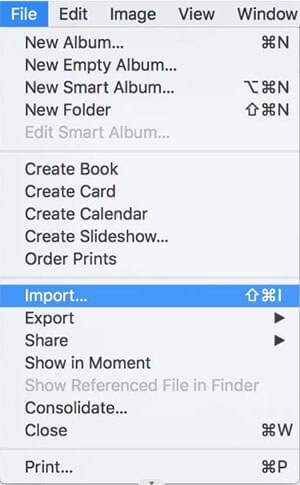
Passo 5. Agora você pode importar todas as fotos disponíveis do cartão SD clicando em Importar todas as novas fotos ou importar as imagens selecionadas clicando na opção Importar selecionado .

Agora você transferiu suas fotos do cartão SD para o computador Mac usando um leitor de cartão SD. Como tal, você pode liberar algum espaço de memória no seu cartão SD para permitir que ele segure outras fotos.
Saiba Mais:
Como transferir MP4 para iPhone de forma simples e rápida? (5 Métodos)
Como AirDrop do iPhone para PC Windows 11/10/8/7 em seis maneiras práticas?
Como baixar fotos no Mac do cartão SD? Para importar imagens sem fios para um computador a partir de um cartão SD, pode utilizar o Google Fotos. Ele sincroniza seus vídeos e imagens sem esforço, permitindo que os arquivos estejam disponíveis em ambos os dispositivos. Como importar fotos do cartão SD para Mac usando o Google Fotos, siga as etapas abaixo:
Passo 1. Faça o download da versão móvel do Google Fotos em seu telefone com um cartão SD inserido em seu telefone.
Passo 2. Faça login no Google Fotos e configure-o. Em seguida, clique em Menu, toque em Configurações, Fazer backup de sincronização de & e, em seguida, toque na opção Escolher pasta para backup . Prossiga para carregar fotos do seu cartão SD.

Passo 3. Agora acesse a página do Google Fotos no seu computador e faça login na conta que você criou na Etapa 2. As imagens enviadas aparecerão na tela. Verifique-os e salve-os em seu computador.
Você pode gostar de:
Como transferir músicas do iPhone para o computador de forma eficaz? (4 Dicas)
[3 Maneiras] Como transferir iBooks do iPhone para o PC
A maneira mais conveniente de mover as imagens do seu iPhone para um computador Mac é através da ajuda de uma ferramenta profissional. Um dos aplicativos de transferência de dados iOS mais confiáveis é Coolmuster iOS Assistant. Ele suporta a transferência de dados entre dispositivos iOS e computadores Mac e aprimora a experiência de gerenciamento de dados iOS.
Coolmuster iOS Assistant ajuda os usuários de dispositivos iOS a gerenciar seus backups e transferir tipos de dados, como contatos, calendários, notas, mensagens, favoritos, vídeos, músicas, livros, aplicativos, fotos, etc. Além disso, é um aplicativo obrigatório para aquelas pessoas que querem manter os dados de seu dispositivo iOS organizados.
Com a ajuda de Coolmuster iOS Assistant, você pode transferir todas as fotos do seu dispositivo iOS para o computador Mac ou mover seletivamente suas fotos de interesse. A escolha está nas preferências e necessidades do usuário. No entanto, você não deve se preocupar se o seu dispositivo é compatível com este aplicativo de transferência de dados profissional, porque ele suporta quase todos os dispositivos iOS .
Principais características:
Abaixo estão os passos simples sobre como importar fotos do iPhone para Mac usando Coolmuster iOS Assistant:
01Inicie Coolmuster iOS Assistant no seu computador depois de baixá-lo e instalá-lo. Vincule o dispositivo iOS ao computador Mac e a ferramenta o detectará automaticamente. Certifique-se de desbloquear o iPhone e toque em Confiar.

02Depois de conectar com sucesso seu iPhone, a interface principal do Coolmuster iOS Assistant será exibida.

03Clicando na pasta Fotos no canto esquerdo da interface. Marque os itens desejados no painel direito. Na parte superior, clique em Exportar para transferir as fotos para Mac.

Depois disso, você terá copiado com sucesso suas fotos de interesse para Mac, e você pode liberar com segurança os espaços do seu telefone excluindo os dados de backup. Além disso, você pode usar os aplicativos de edição de fotos do seu Macpara editar e enriquecer as fotos antes de compartilhá-las com amigos.
Agora você entende como importar fotos do cartão SD para Mac continuar a usá-lo para tirar mais fotos, mantendo as imagens antigas seguras usando os métodos acima mencionados. No entanto, você pode tornar o processo de transferência de dados fácil e divertido usando Coolmuster iOS Assistant. Coolmuster iOS Assistant ganhou popularidade globalmente devido aos seus recursos poderosos e interface amigável que torna iOS transferência de dados e gerenciamento divertidos.
Artigos relacionados:
[Corrigido] Como transferir álbuns de fotos do iPhone 14 para o PC com facilidade?
Como transferir músicas do iPhone para Mac? (Top 4 Maneiras)
Como transferir músicas do iPad para o computador? Top 3 maneiras que você não pode perder
[Resolvido] Como imprimir mensagens de texto do iPhone /Android para o tribunal?
Guia completo sobre como acessar arquivos do iPhone no PC sem o iTunes





